구글 애즈 : 키워드 플래너 사용법 _ 구글 애즈 가입 방법까지!
티스토리를 하고 계신 분들이라면 ' 구글 애드센스 ' 를 모를 수가 없는데요, 그렇다면 혹시 ' 구글 애즈 ' 는 알고 계신가요? 보통 광고주들이 광고를 내걸고 단가를 확인하기 위해 사용하는 사이트인데요. 유료로 행해지는 광고 게재는 하지 않고, 구글 애즈 안에 속한 ' 키워드 플래너 ' 를 어떻게 사용하는지에 대해서 한 번 알아보려고 해요:)
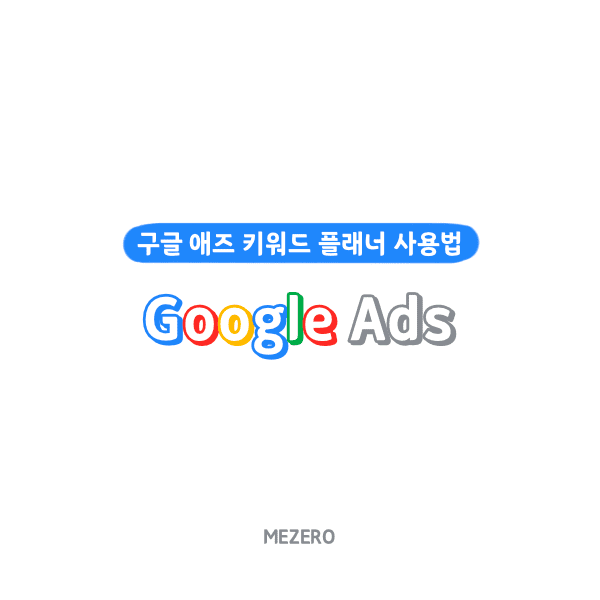
검색량, 광고 단가가 다르다고?
1. 구글 애즈 가입하기
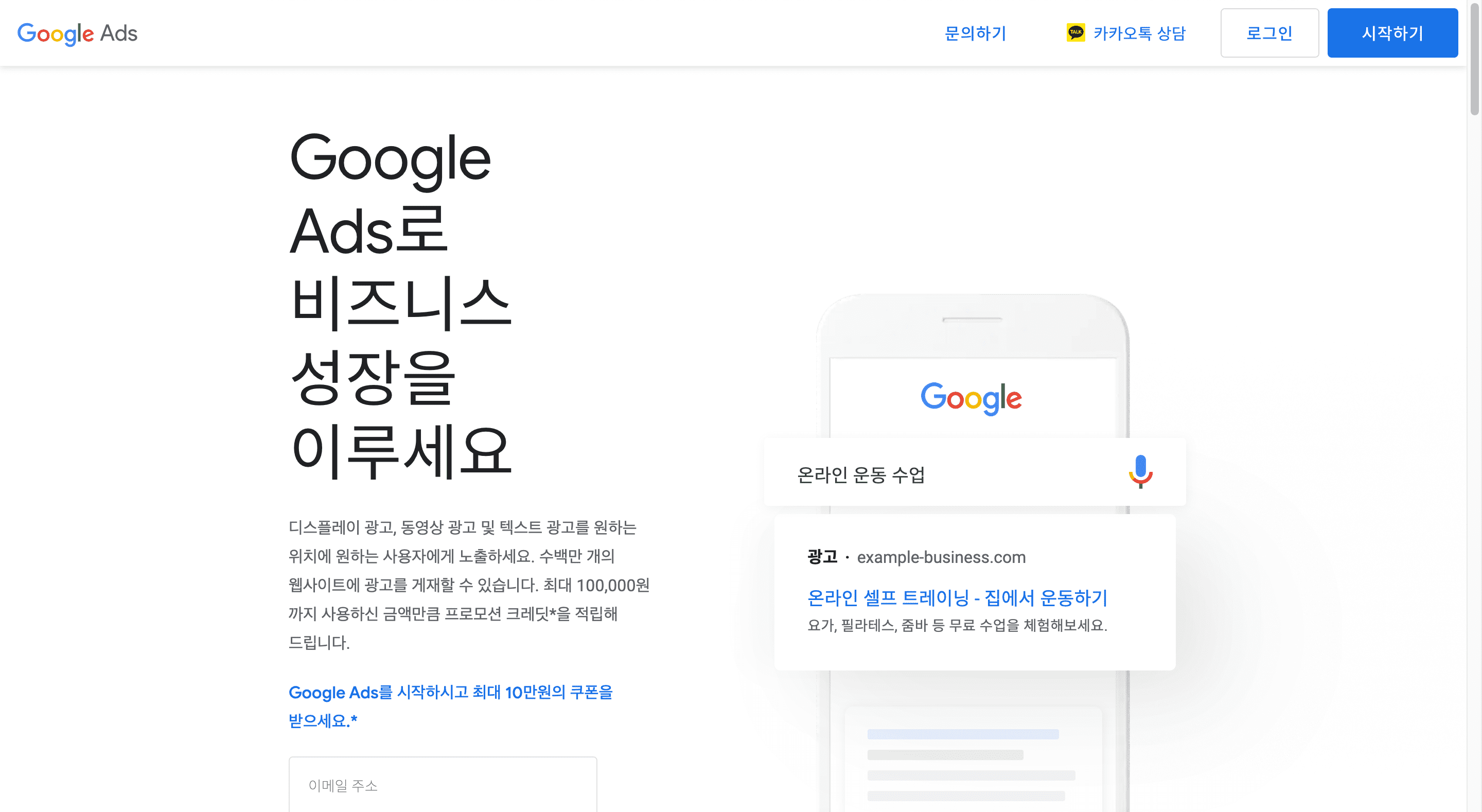
Google Ads - 손쉬운 온라인 광고로 더 많은 고객을 유치하세요
나에게 중요한 결과를 달성하세요
ads.google.com
먼저 키워드 플래너를 사용하기 위해서는 구글 애즈에 가입을 해야 합니다. 위의 링크로 들어가셔서 우측 상단에 로그인 또는 시작하기를 눌러주세요.
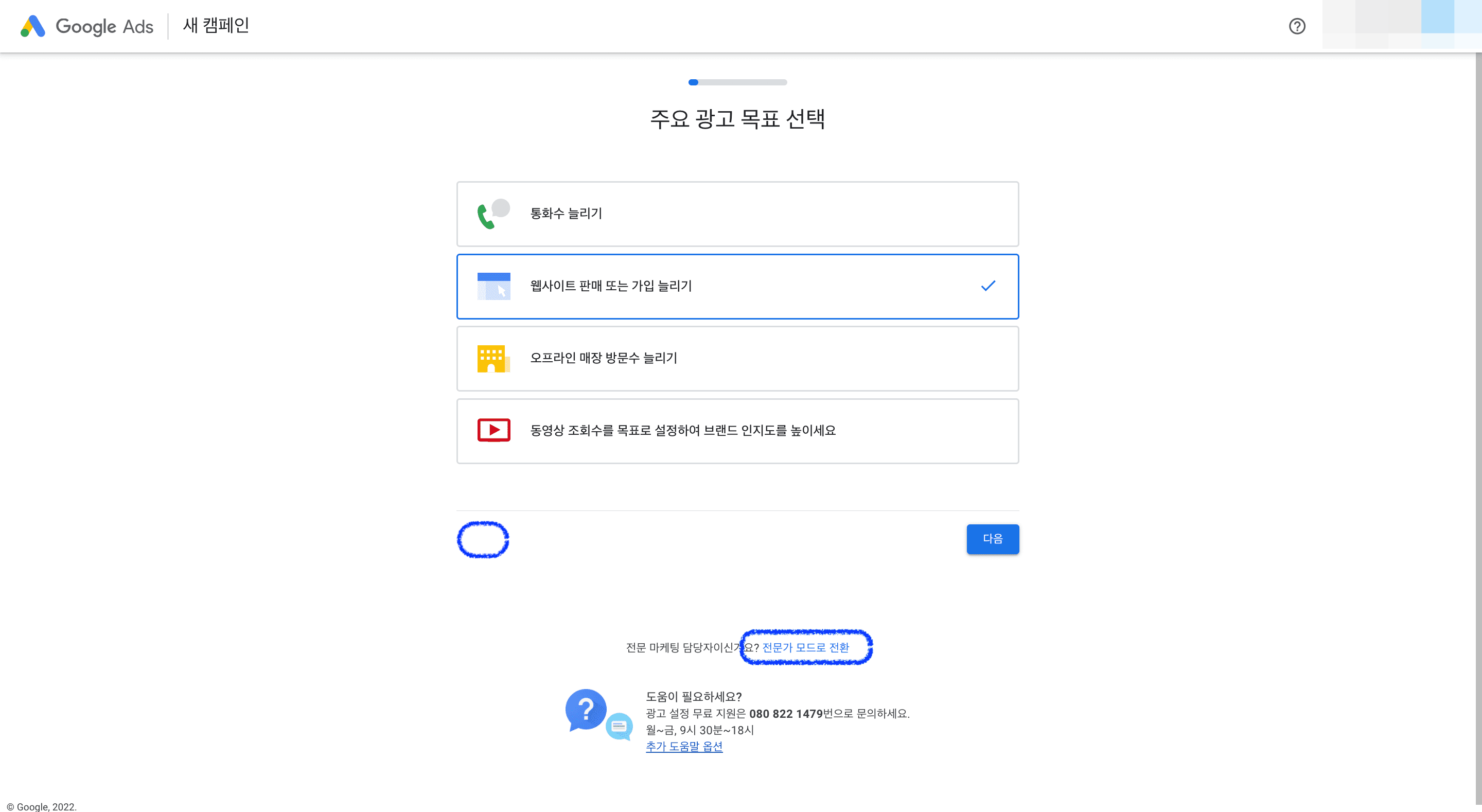
이메일을 입력하거나 로그인을 하고 나면 이런 화면이 뜰거예요. 우리는 광고를 등록하기 위해서 사용하는 것이 아니기 때문에 다음은 누르지 말고 아래의 ' 전문가 모드로 전환 ' 을 눌러주세요.
만약 사진처럼 화면이 안 뜬다면 제가 사진에 표시해둔 부분에 이전이 있을 가능성이 높아요. (구글 계정이 있어서 그걸로 로그인하니까 그렇더라고요.) 이전을 눌러서 가장 앞으로 다시 넘어오면 전문가 모드로 전환이 보일 거예요:)
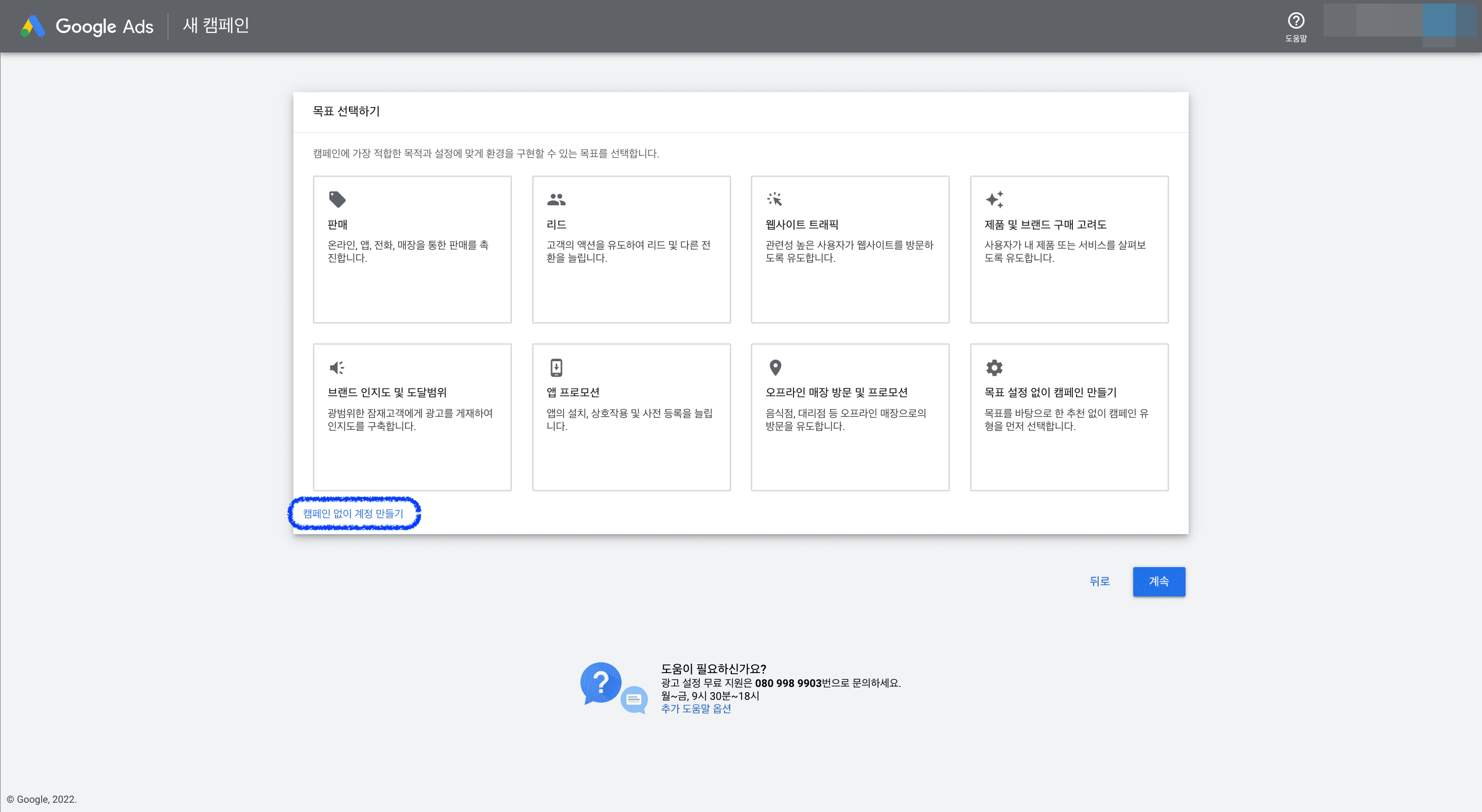
다음 페이지에서도 다른 건 건드릴 필요 없이 좌측 하단의 ' 캠페인 없이 계정 만들기 ' 를 눌러주세요.
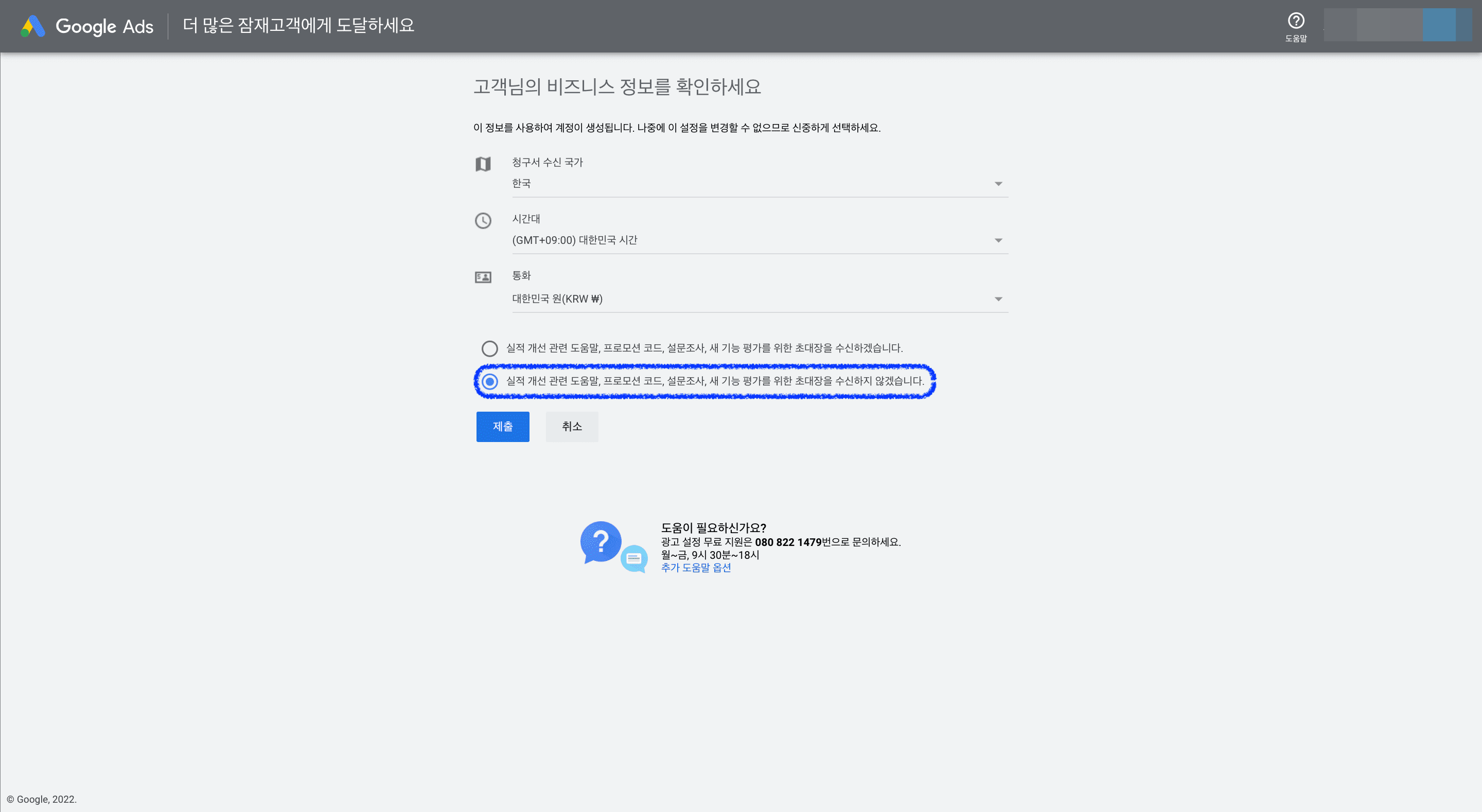
그리고 넘어온 페이지에서 ' 실적 개선 관련 도움말, 프로모션 코드, 설문조사, 새 기능 평가를 위한 초대장을 수신하지 않겠습니다. ' 에 체크해주시고 제출하면 가입은 끝났습니다!
2. 구글 애즈 _ 키워드 플래너 사용하기
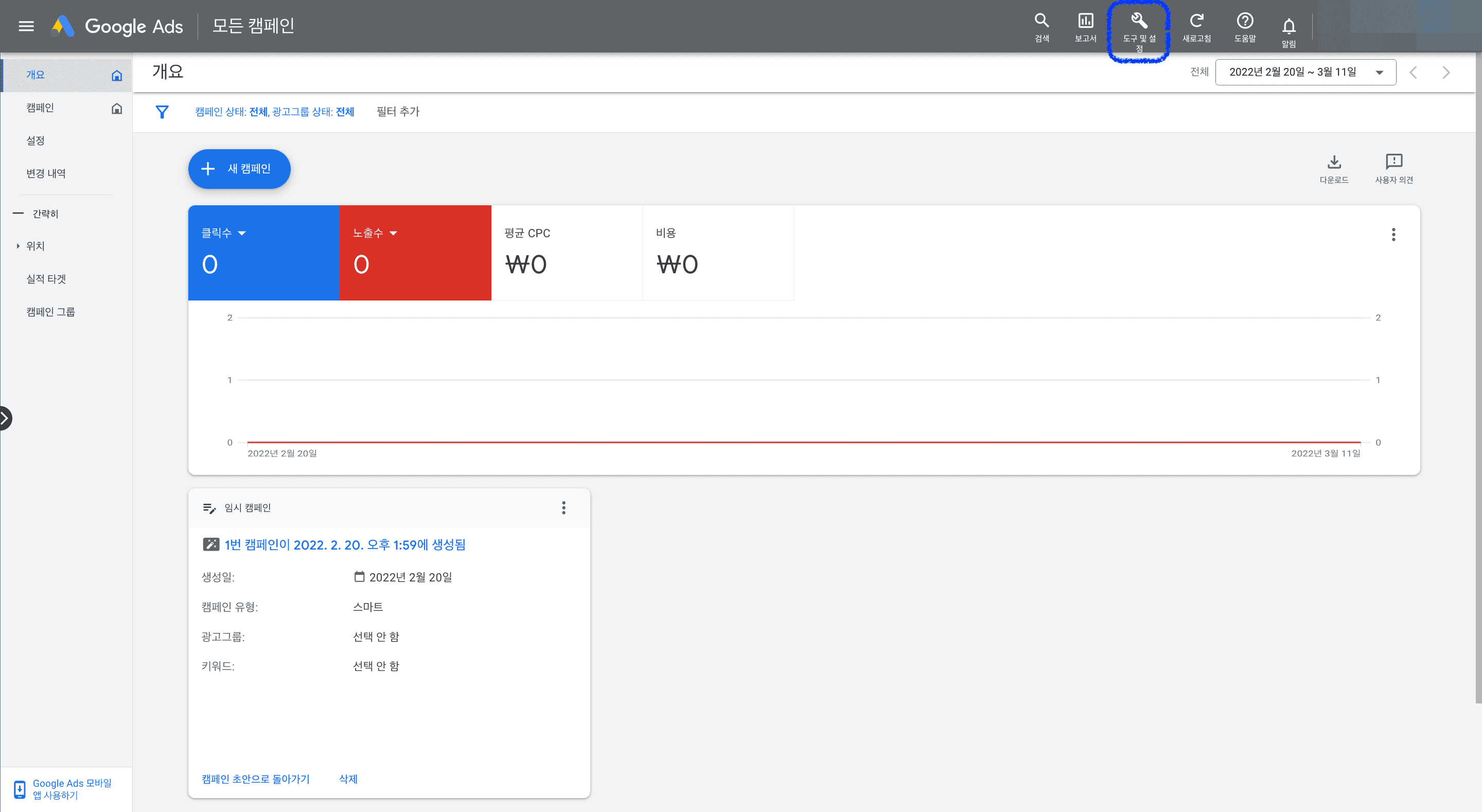
구글 애즈 메인 화면에서 상단에 ' 도구 및 설정 ' 을 눌러주세요. (사진에 임시 캠페인은 가입할 때 캠페인 없이 가입했기 때문에 생기는 것 같아요. 신경 쓰지 않으셔도 됩니다!)
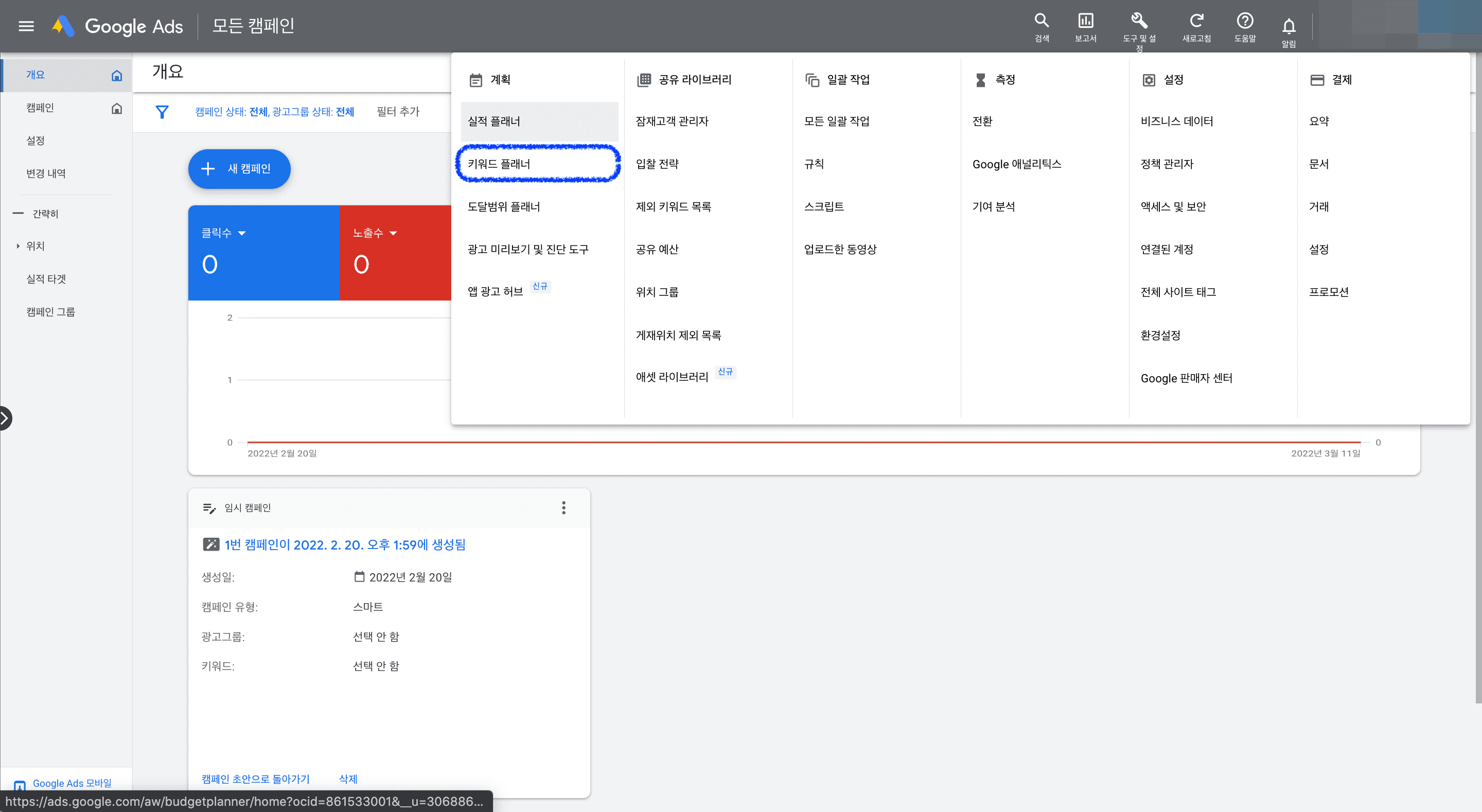
세 번째 줄에 보이는 ' 키워드 플래너 ' 를 찾아서 눌러주세요.
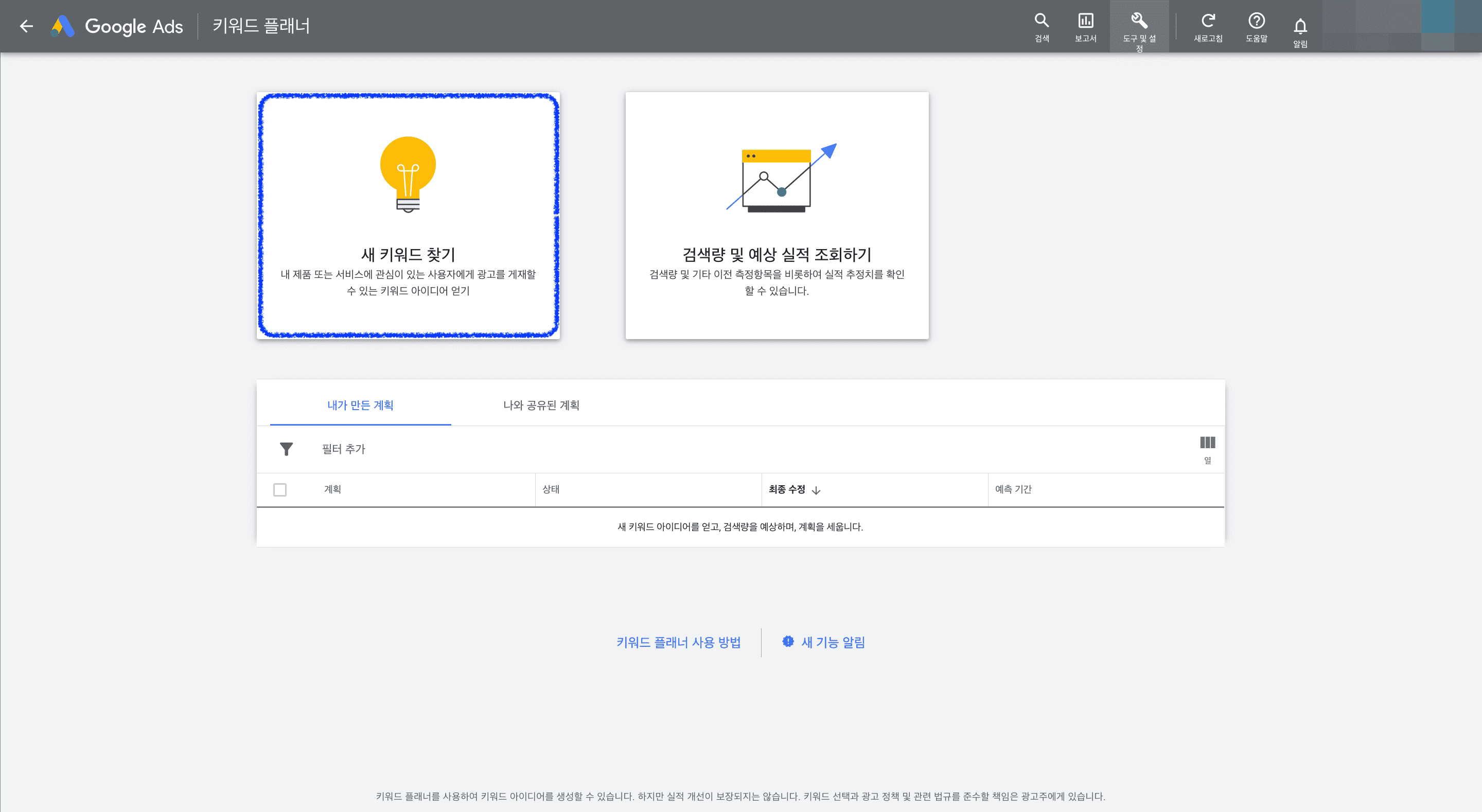
' 새 키워드 찾기 ' 를 누르고,
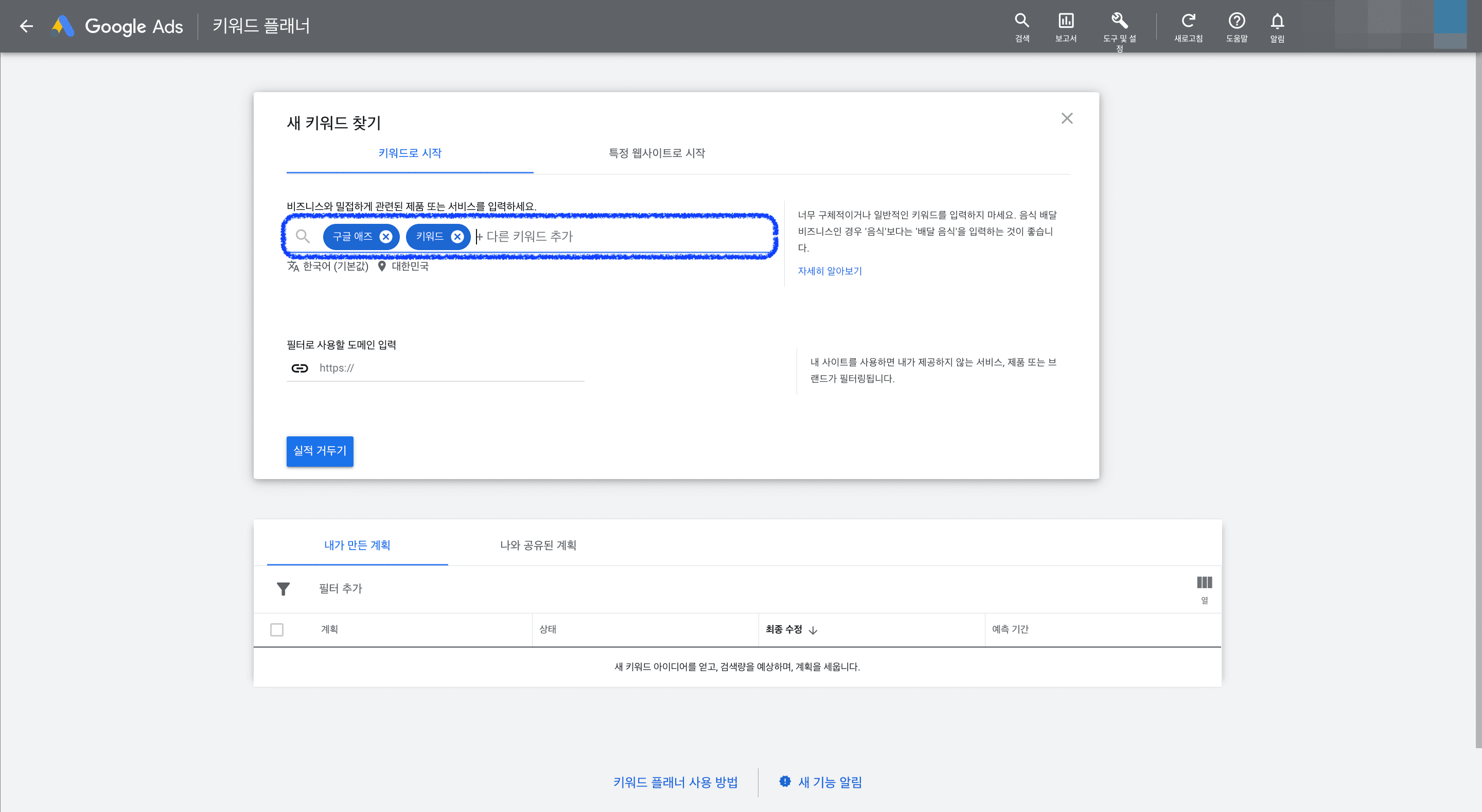
검색해보고 싶은 키워드를 입력해주세요. 스페이스 바를 누르면 띄어쓰기, 엔터를 누르면 사진에서처럼 그다음 키워드 입력으로 넘어갑니다. 티스토리 포스팅 아래에 해시 태그 입력하는 것과 동일합니다:) 입력을 완료했다면 아래의 ' 실적 거두기 ' 를 눌러주세요.
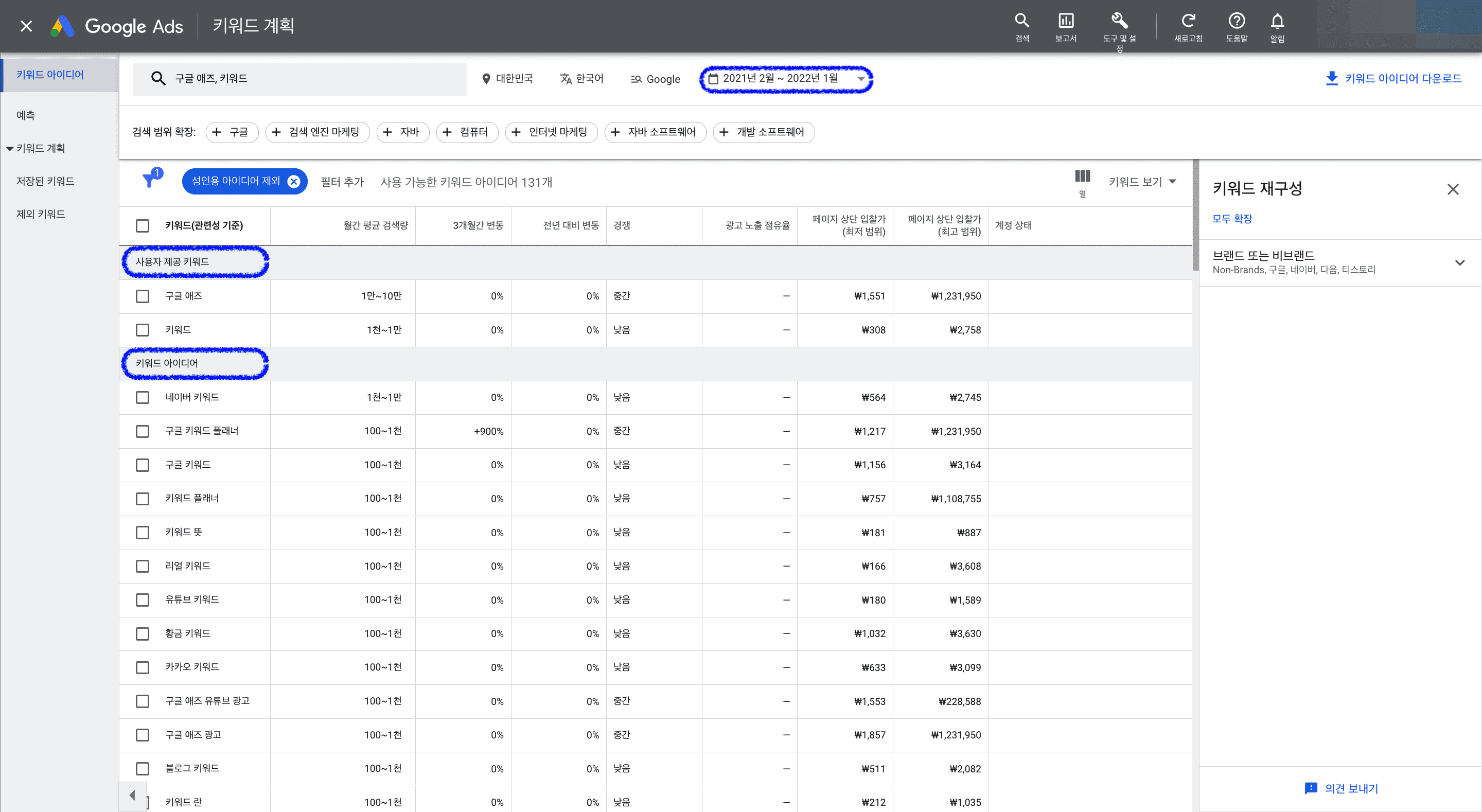
그러면 이렇게 내가 검색한 키워드가 가장 상단에 뜨고 그 아래에 내 키워드와 비슷한 키워드들이 쭉 뜨기 때문에 참고하기 좋더라고요. 월간 평균 검색량, 경쟁, 페이지 상단 입찰가 최저-최고까지 한 번에 비교하면서 볼 수 있기도 하고요. 약 1년의 데이터로 설정이 되어있는데 원하는 기간을 설정해서 보는 것도 도움이 될 것 같아요.
'블로그 운영' 카테고리의 다른 글
| 구글 애드센스 광고 용어 알기 : RPM, CPC, CTR 뜻 (0) | 2022.04.04 |
|---|---|
| 카카오 뷰 : 수익 창출 기준 & 수익 정산일 (feat. 첫 수익 인증) (2) | 2022.03.29 |
| 블로그 검색 엔진 등록하기 : 빙 _ 웹마스터 도구 사용법 (0) | 2022.02.08 |
| 블로그 검색 엔진 등록하기 : 줌 _ 블로그 검색 등록 (8) | 2022.02.07 |
| 블로그 검색 엔진 등록하기 : 다음 _ 검색등록 (0) | 2022.02.06 |